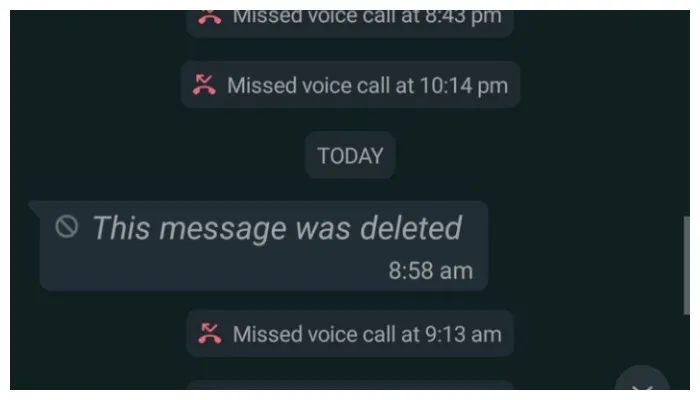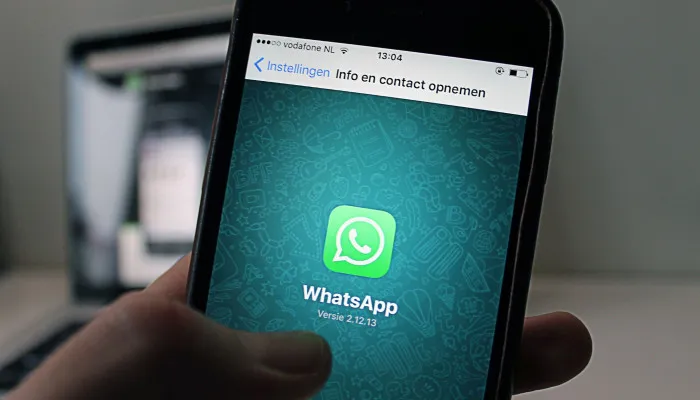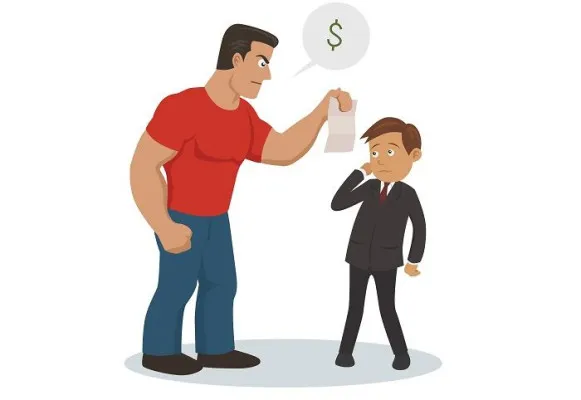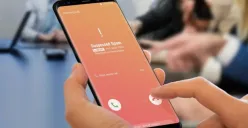Jika di WA iPhone, fitur ini bisa diaktifkan di opsi “Save to Photos pada menu pengaturan chat.
Jika fitur aktif, foto yang terhapus di WhatsApp masih memiliki cadangan di galeri HP.
Jadi, ketika foto di ruang obrolan WA tak sengaja terhapus, file foto masih tersedia di galeri HP dan pengguna bisa mengirimnya kembali ke WA.
2. Urungkan Pesan
WhatsApp punya fitur bawaan yang dapat mengembalikan chat, baik berupa pesan maupun media seperti foto, yang telah dihapus pengguna dalam waktu dekat.
Dengan fitur itu, saat foto di ruang obrolan baru saja dihapus tak lebih dari lima detik, pengguna bisa langsung memulihkan atau mengembalikannya.
Fitur urungkan hapus pesan hanya berlaku pada foto yang dihapus dengan opsi “hapus untuk saya”.
Ketika pengguna baru saja menghapus foto di ruang obrolan dengan opsi “hapus untuk saya”, WhatsApp bakal memunculkan opsi di layar untuk mengurungkan menghapus foto, selama lima detik.
Pada opsi itu, pengguna bisa klik tombol “Urungkan” atau “Undo”. Setelah tombol tersebut dipilih, foto WA yang terhapus bakal muncul lagi.
Alhasil, pengguna bisa melihat kembali foto WA di ruang obrolan, yang tadi sempat terhapus, meski belum dicadangkan.
Cara pertama ini sangat mudah buat dilakukan. Akan tetapi, tindakan urungkan hapus pesan punya kekurangan dalam segi waktu.
Perlu diketahui, cara ini tidak dapat dilakukan ketika foto terhapus dalam waktu lama, lebih dari lima detik.
Dapatkan berita dan informasi menarik lainnya di Google News dan jangan lupa ikuti kanal WhatsApp Poskota agar tak ketinggalan update berita setiap hari.